
Ce logiciel maintiendra vos pilotes opérationnels, vous protégeant ainsi des erreurs informatiques courantes et des pannes matérielles. Vérifiez tous vos pilotes maintenant en 3 étapes faciles :
- Télécharger DriverFix (fichier de téléchargement vérifié).
- Cliquez sur Lancer l'analyse pour trouver tous les pilotes problématiques.
- Cliquez sur Mettre à jour les pilotes pour obtenir de nouvelles versions et éviter les dysfonctionnements du système.
- DriverFix a été téléchargé par 0 lecteurs ce mois-ci.
Lors du lancement d'un jeu, vous pouvez rencontrer l'erreur 0x8b050066 sur Xbox One. C'est une erreur courante et Microsoft a fourni un guide de dépannage officiel pour la même chose.
Cela dit, plusieurs utilisateurs de Xbox One ont signalé des erreurs similaires dans le Communauté Microsoft forum.
J'ai récemment acheté le disque The Long Dark et il ne commencera même pas à s'installer. je reçois toujours des erreurs 0x8b050066.Alors j'ai récemment déménagé dans un nouvel appartement et je n'ai pas encore Internet, alors je me demande si j'ai besoin d'Internet pour installer le jeu ?
Si vous êtes également troublé par cette erreur, voici quelques conseils de dépannage pour vous aider à résoudre l'erreur 0x8b050066 sur Xbox One.
Comment corriger l'erreur 0x8b050066 sur Xbox One ?
1. Vérifier l'état du service Xbox Live

- Avant d'essayer d'autres conseils de dépannage, assurez-vous que le service Xbox Live est opérationnel.
- Vous pouvez vérifier le État des services Xbox Live du site officiel.
- Attendez que la page d'état du service se charge.
- Sous le Prestations de service, vérifiez si l'un des services est en panne pour maintenance.
- Faites défiler jusqu'au Jeux et applications section.
- Vérifiez si l'une des pannes de jeu est signalée.
- Si des pannes sont signalées, attendez que le service soit opérationnel, puis réessayez.
Comment lier votre compte Arc Games à votre Xbox One ou PS4
2. Effectuer un cycle d'alimentation

- Assurez-vous que la Xbox One est sous tension.
- Appuyez et maintenez le Xbox bouton sur la console. Maintenez-le enfoncé pendant environ 10 secondes.
- Relâchez le bouton une fois que les LED arrêtent de clignoter.
- Une fois la Xbox One éteinte, laissez-la inactive pendant quelques minutes.
- Débranchez tous les câbles connectés à la console y compris le câble HDMI ainsi que le cordon d'alimentation.
- Après quelques minutes, reconnectez tous les câbles à la console.
- appuie sur le Xbox bouton à nouveau pour allumer la console.
- Une fois la console entièrement allumée, essayez d'installer le jeu à l'origine de l'erreur et recherchez les éventuelles améliorations.
L'exécution d'un cycle d'alimentation résoudra tous les problèmes temporaires avec la console qui empêchent l'installation ou bloquent le lancement du jeu.
3. Installer le jeu en mode hors ligne

- Appuyez sur la touche Xbox de votre manette pour ouvrir le menu Guide.
- Dans le menu, accédez à Paramètres > Système > Paramètres.
- Choisir la Réseau option de la Réglage menu.
- Sous le Réseau menu, ouvrir Paramètres réseau.
- Choisir Se déconnecter option. Cela mettra la console Xbox One en mode hors ligne.
- Essayez d'installer le jeu et vérifiez s'il y a des améliorations.
4. Désinstaller et réinstaller votre jeu

- appuie sur le Xbox sur le contrôleur pour ouvrir le Guide.
- Sélectionner Mes jeux et applications option, puis sélectionnez Voir tout.
- Choisir Jeux ou applications.
- Mettez en surbrillance le jeu que vous souhaitez désinstaller et appuyez sur le bouton Menu.
- Sélectionner Désinstaller. Pour confirmer l'action, sélectionnez le Tout désinstaller option.
- Cela désinstallera l'application ou le jeu sélectionné.
- Insérez le disque du jeu et réinstallez le jeu.
- Une fois l'installation terminée, lancez le jeu et vérifiez les améliorations éventuelles.
La réinstallation du jeu ou de l'application vous aidera à vous débarrasser de tous les fichiers corrompus qui font planter le jeu.
5. Réinitialiser la Xbox One

- Appuyez sur la touche Xbox de la manette pour ouvrir le guide.
- Aller vers Système > Paramètres > Système et sélectionnez Informations sur la console.
- Sélectionner Réinitialiser la console.
- Sélectionner Réinitialiser et conserver mes jeux et applications. Cela réinitialisera le système d'exploitation et supprimera toutes les données potentiellement corrompues sans supprimer vos jeux et applications.
- Une fois la réinitialisation terminée, essayez d'installer le jeu et vérifiez les améliorations.
Si le problème persiste, vous pouvez réinitialiser la console en usine en choisissant le Réinitialiser et tout supprimer option.
L'erreur 0x8b050066 sur Xbox One peut être résolue en suivant les conseils de dépannage de cet article. Cependant, s'il y a une panne de service, attendez que le problème soit résolu par les développeurs.
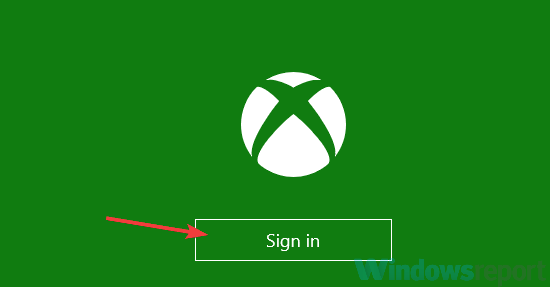
![CORRECTIF: le casque Xbox One ne fonctionne pas [Guide complet] • Guides Xbox](/f/d5bc3ad1dcc4db85766ab3730011f7b7.jpg?width=300&height=460)
